最新のWi-Fiルーターには、複数の同時接続を可能にする異なる機能があります。
技術的なヒッチを経験することなく、最大200個のデバイス(またはそれ以上)をワイヤレスネットワークに接続できます。
最良の部分は、ワイヤレスネットワークにさらに接続を追加するために新しいルーターを購入する必要がないことです。
このガイドでは、 Wi-Fiに接続されているデバイスの数を増やして、インターネットプランを最大限に活用できるようにするさまざまな方法を強調します。
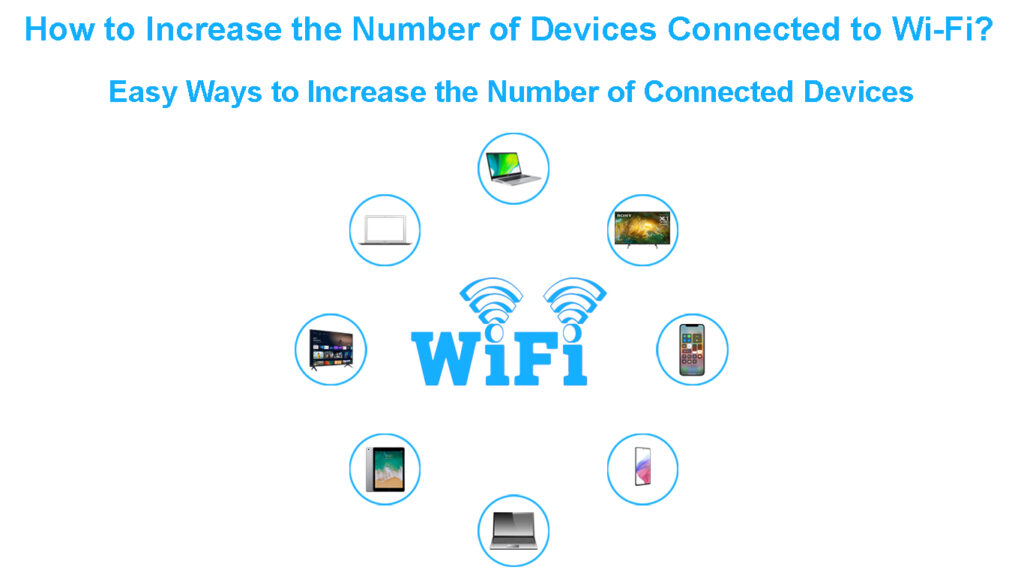
Wi-Fiエクステンダーをインストールします
ネットワークを圧倒することなく、Wi-Fiに接続されているデバイスの数を増やす最も簡単な方法は、 Wi-Fiエクステンダーをインストールすることです。
Wi-Fiエクステンダーは、自宅やオフィスのネットワークカバレッジを拡張するハードウェアです。
このデバイスは、ルーターと直接通信し、インターネット信号を他の部屋に再加工し、ネットワークを効果的に拡大し、より多くのデバイスを接続できるようにします。
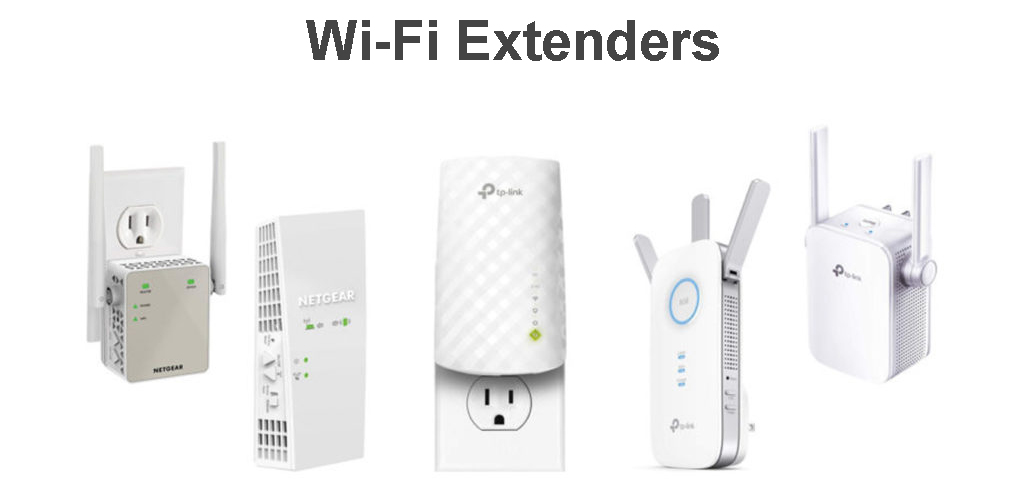
エクステンダーは、既存のインフラストラクチャを使用してネットワークを拡張し、空間内のデッドスポットやゾーンを排除することで機能します。
同じネットワーク内に2番目のネットワークを作成し、より多くのWi-Fi接続を可能にします。その結果、リーチが困難な領域でWi-Fiに接続されているデバイスの数を簡単に増やすことができます。
唯一の問題は、 Wi-Fiエクステンダーを構成することは、技術知識が必要なため、難しい場合があることです。
また、デバイスは一部のWi-Fiルーターと互換性の問題を発生させる可能性があり、その結果、オプションが制限されます。
TP-Link Wi-Fiエクステンダーのセットアップ方法
ルーター管理サイトを介して
Wi-Fiに接続されているデバイスの数を増やすには、ルーターの構成ページまたは管理サイトにアクセスする必要があります。
セキュリティとパフォーマンスの理由により、多くのルーターにより、ユーザーは特定のワイヤレスネットワーク上の接続されたデバイスの数を制限できます。
ワイヤレスネットワークに接続するデバイスの数を制限して、フリーローダーや不正なデバイスを排除できます。
接続されたガジェットの数を制限すると、接続速度が多すぎると多くのデバイスが遅くなる可能性があるため、ネットワークのパフォーマンスも向上します。
一方、新しい個別のルーターを購入する必要がないように、ルーター管理サイトを介してWi-Fiに接続されているデバイスの数を増やすことができます。
ルーターを使用すると、一意のIPアドレスを割り当てることにより、新しいデバイスがネットワークに接続できます。
ワイヤレスネットワークを結合する各デバイスは、192.168.0.100から192.168.0.200から、ルーターから一意のIPアドレスを要求します。
ここにそれについての方法のステップはあります:
- PCまたはスマートフォンで優先ブラウザを起動します
- ルーターの背面に印刷されたルーターIPアドレスを入力します(通常192.168.0.1 )
- [管理]をクリックします
- DHCPに移動します
- 開始IPアドレスを192.168.0.100に192.168.0.2に変更します
- 192.168.0.200に192.168.0.0.254にエンドIPアドレスを変更します
- [OK]をクリックして、変更を保存または適用します
ルーターは、割り当てられたIPアドレスに基づいて、最大254の接続されたデバイスを受け入れます。

トライバンドWi-Fiルーターをセットアップします
Wi-Fiルーターは、 2.4 GHzと5 GHzの2つの周波数帯域を使用してWi-Fi信号を動作および送信します
また、ルーターには異なる機能と能力があり、最新のモデルは複数の接続をサポートしています。
シングルバンドルーターは2.4 GHz周波数をサポートしていますが、デュアルバンドルーターは2.4 GHzおよび5 GHzバンドで動作します。
ただし、これらのルーターには厳しいデバイスの制限があり、干渉とネットワークの輻輳が発生しやすいです。
Tri-Bandルーターは、 1つの2.4 GHzバンドと2つの5 GHzバンドを使用して動作し、より多くの容量を提供し、より多くのデバイスをWi-Fiに接続できるようにします。
トライバンドWi-Fiルーターにアップグレードすると、Wi-Fiに接続されたデバイスの数を増やすことに違いが生じる可能性があります。
トライバンドルーターを使用すると、異なるバンドを切り替えてネットワークの輻輳を防ぎ、より多くの接続のための十分なスペースを確保できます。
Tri-Band Wi-Fiルーターの利点
Wi-Fi 6へのアップグレード
Wi-Fiに接続されているデバイスの数を増やすもう1つの簡単な方法は、ネットワーク機器をアップグレードしてWi-Fi 6をサポートすることです。
Wi-Fi 6は、高速接続速度、拡張データスループット、セキュリティの改善、信じられないほどのパフォーマンスで有名な最新のWi-Fi標準です。
このWi-Fi仕様を使用すると、より多くのデバイスを接続できます。これにより、滑らかでシームレスな接続のためにより多くの帯域幅を解放できます。
Wi-Fi 6は、データをデバイスに送信するのに必要な時間が少なく、接続性の問題が減少します。
Wi-Fi 6のハイライトは、マルチユーザーのマルチインプットマルチ出力を表すMu-Mimoテクノロジーをサポートしていることです。
Mu-Mimoは、接続速度に影響を与えることなく、ネットワーク上の接続されたデバイス間の同時通信を可能にします。
Wi-Fi 6にアップグレードする最も簡単な方法は、互換性のあるルーターを購入して古い機器を交換することです。
Wi-Fi 6が説明しました
よくある質問
質問:Wi-Fiに同時に接続できるデバイスはいくつありますか?
回答:Wi-Fiに接続できるデバイスの最大数は約250です。ただし、これは、ルータータイプとモデル、Wi-Fi標準、サポートされている周波数帯域など、いくつかの要因に依存します。たとえば、シングルバンドルーターは、トリバンドルーターと比較して容量が限られています。繰り返しになりますが、Wi-Fi 6ルーターは、前任者よりも多くの容量を持っています。
質問:Wi-Fiルーターにはデバイスの制限がありますか?
回答:ほとんどのルーターには、利用可能なIPアドレスに基づいてデバイス制限があります。新しいデバイスがネットワークに参加するたびに、ルーターは一意のIPアドレスを割り当てます。ほとんどの場合、利用可能なスロットは254のデバイスを超えていません。つまり、特定の数のガジェットをワイヤレスネットワークにしか接続できません。
質問:接続されたデバイスが増えると、Wi-Fiが遅くなりますか?
回答:はい。より多くのデバイスをワイヤレスネットワークに接続すると、接続速度が遅くなります。一部のワイヤレスデバイスは、通常、他の接続されたガジェットよりも多くのデータを奪い、減速やドロップにつながるため、帯域幅の豚です。 Wi-Fiに接続するためにあまりにも多くのデバイスが競合する場合、ネットワークの混雑と干渉が発生する可能性があります。接続されたデバイスの数を制限することにより、この問題を解決できます。
結論
ほとんどの場合、Wi-Fiに接続されているデバイスの数を増やすと、ネットワークを拡張するためにセカンダリルーター、スイッチ、またはアクセスポイントを購入する必要があります。
結局のところ、ほとんどのルーターには、200の接続を超えないデバイス制限があります。
良いニュースは、実証済みのヒントが、インターネット接続を圧倒することなく、ネットワークにデバイスを追加するのに役立つことです。
今日それらを試してみて、それがどうなるか教えてください!
